
So setzen Sie die Passworteinstellungen auf Ihrem Computer zurück: Laden Sie zuerst das USB-Bootdisketten-Erstellungstool online herunter und erstellen Sie eine USB-Bootdiskette. Schließen Sie dann die USB-Bootdiskette an den Computer an, starten Sie neu und drücken Sie schnell, wenn der Startbildschirm angezeigt wird USB-Flash-Disk Starten Sie die Tastenkombination und rufen Sie die Einstellungsseite für das Prioritätsstartelement auf. Rufen Sie schließlich das Menü zum Auswählen des ersten Elements auf.

So setzen Sie die Passworteinstellungen auf Ihrem Computer zurück:
1. Laden Sie das USB-Bootdisketten-Erstellungstool online herunter und erstellen Sie ein USB-Bootdiskettenprogramm.
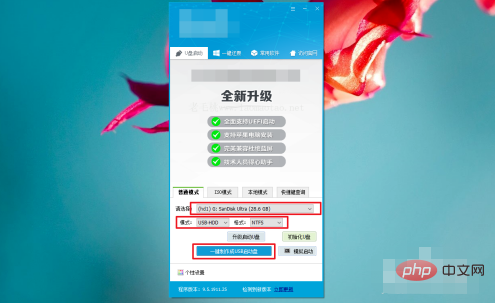
2. Schließen Sie die USB-Startdiskette an den Computer an, starten Sie neu. Wenn der Startbildschirm erscheint, drücken Sie schnell die USB-Start-Tastenkombination, um die Einstellungsseite für das Prioritätsstartelement aufzurufen, wählen Sie die USB-Festplattenoption und [Enter] (normalerweise die USB-Festplattenoption). hat USB-Zeichen)
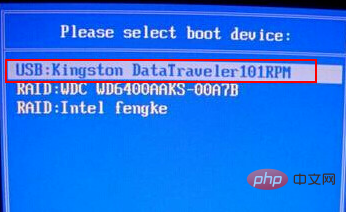
3. Nachdem Sie das Hauptmenü von winpe auf der USB-Bootdiskette aufgerufen haben, wählen Sie [1] Win10X64PE (mehr als 2G Speicher) und drücken Sie die Eingabetaste, um den winpe-Desktop aufzurufen
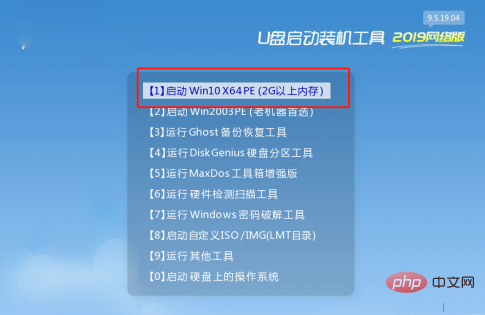
4. Starten Sie auf dem USB-Stick. Suchen und öffnen Sie im Winpe-Desktop das Programm [Passwortänderung]
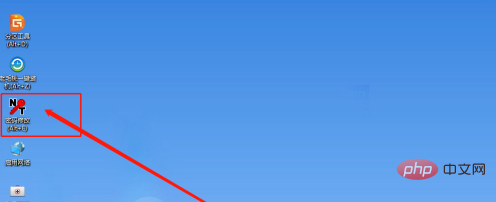
Verwandte Lernempfehlungen: Video-Tutorial zur Website-Erstellung
Das obige ist der detaillierte Inhalt vonSo setzen Sie das Passwort auf dem Computer zurück. Für weitere Informationen folgen Sie bitte anderen verwandten Artikeln auf der PHP chinesischen Website!
 Merkmale von Managementinformationssystemen
Merkmale von Managementinformationssystemen
 Überprüfen Sie, ob der Port unter Linux geöffnet ist
Überprüfen Sie, ob der Port unter Linux geöffnet ist
 Datei im DAT-Format
Datei im DAT-Format
 So verwenden Sie die Vlookup-Funktion
So verwenden Sie die Vlookup-Funktion
 So lösen Sie das Problem, dass Teamviewer keine Verbindung herstellen kann
So lösen Sie das Problem, dass Teamviewer keine Verbindung herstellen kann
 Ist die Matcha-Plattform formell?
Ist die Matcha-Plattform formell?
 prtscr-Tastenfunktion
prtscr-Tastenfunktion
 Welche Arten von Verkehr gibt es?
Welche Arten von Verkehr gibt es?




